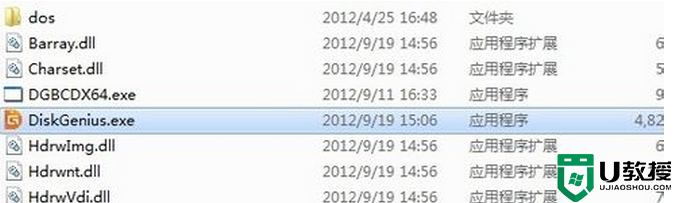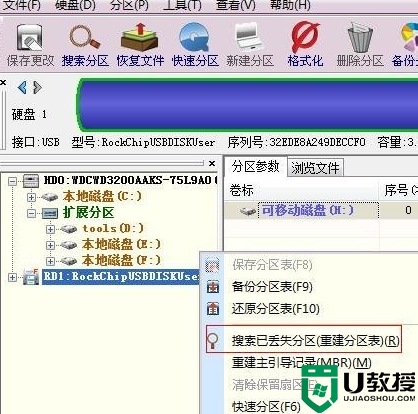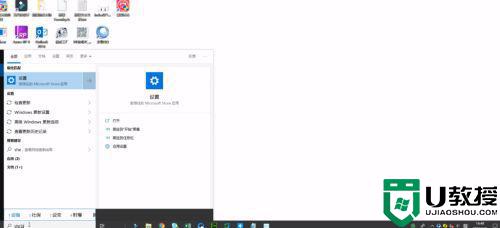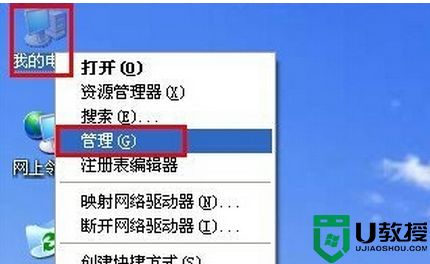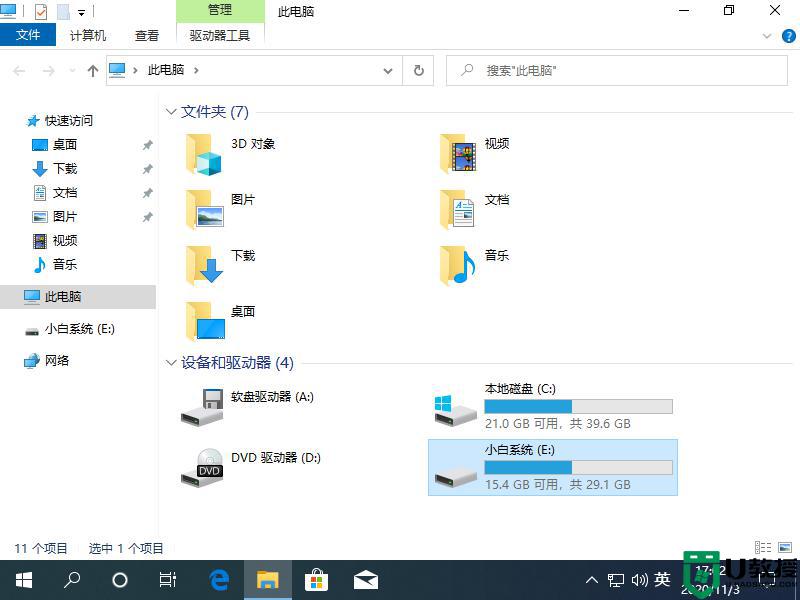如何使用DiskGenius硬盘恢复软件解决u盘提示格式化的问题
时间:2015-06-25作者:ujiaoshou
用户将U盘插入电脑时,系统提示使用驱动器之前需要对U盘进行格式化,否则无法对U盘进行访问,这是怎么回事呢?这是因为用户在U盘弹出未成功时就将U盘拔掉,对U盘的分区表造成破坏。那么遇到这种情况怎么解决呢?其实用DiskGenius硬盘恢复软件可以解决这个问题了。快跟小编一起来看看具体的操作步骤吧!
步骤如下:
1、将U盘插入USB接口,点击U盘盘符出现提示,不要点击格式化选项;
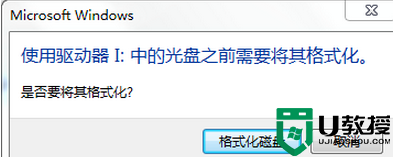
2、右键点击U盘属性,发现都为零;
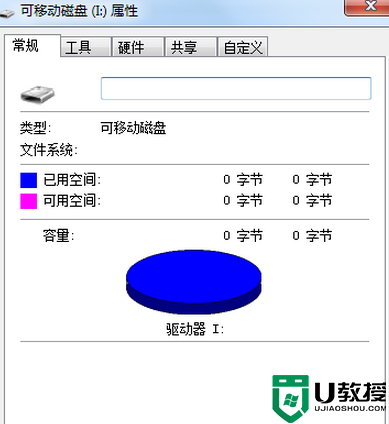
3、在搜素引擎上下载并安装DiskGenius硬盘恢复软件;
4、打开软件,点击工具选择“搜索已丢失分区(重建分区)”;
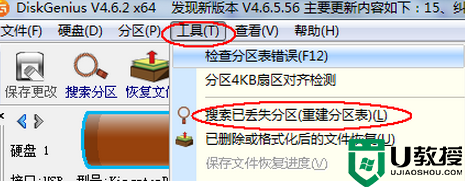
5、搜索过程中可能会搜索到好几个分区,只需要恢复需要的分区;
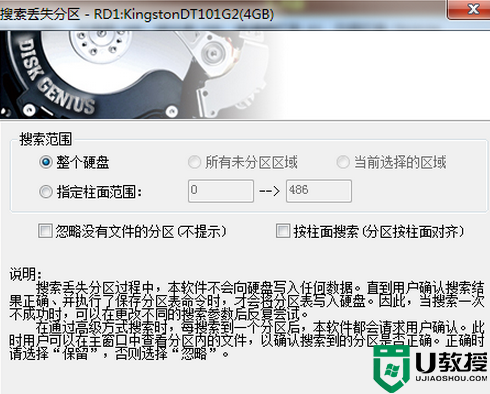
6、保存更改,U盘恢复正常。
点击U盘盘符,就可以再次对U盘进行访问了,以上就是如何利用DiskGenius硬盘恢复软件解决U盘插入电脑提示格式化问题的教程了,遇到这种情况按照上面的教程就可以解决问题了,希望对大家有帮助!